| 主机参考:VPS测评参考推荐/专注分享VPS服务器优惠信息!若您是商家可以在本站进行投稿,查看详情!此外我们还提供软文收录、PayPal代付、广告赞助等服务,查看详情! |
| 我们发布的部分优惠活动文章可能存在时效性,购买时建议在本站搜索商家名称可查看相关文章充分了解该商家!若非中文页面可使用Edge浏览器同步翻译!PayPal代付/收录合作 |
KeePass Password Safe 专为解决人类无法记住许多密码的问题而设计。它包含强大的密码生成引擎和加密存储功能,可提供安全的密码存储空间。它不仅支持多平台,而且是开源和免费的。KeePass 数据库存储在本地,可以与 DropBox 和 Nut Cloud 等工具同步。

设置中文
您可以访问:KeePass官网下载最新客户端,完成KeePass安装,访问http://keepass.info/translations.html下载中文语言包,将语言包放入KeePass安装目录,打开KeePass- > 查看 -> 更改语言 -> 选择中文。

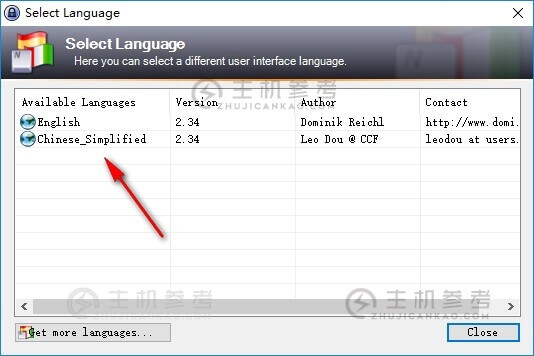
安装插件
KeePass 还支持像 Lastpass 这样的自动填充密码功能,这需要额外安装插件来支持它。请按顺序下载以下工具。
KeePassHttp.plgx 插件
Chrome 扩展程序:ChromeIPass
关闭 KeePass 客户端,将 KeePassHttp.plgx 插件放在 Keepass 的 Plugins 目录下(例如:D:\Program Files (x86)\KeePass Password Safe 2\Plugins),重新打开 KeePass 客户端即可加载自动插件。
建立连接
连接keepass数据库左键点击地址栏右侧的ChromIPass图标,弹出菜单-保存chromeIPass密钥
在菜单界面点击蓝色按钮“CONNECT”
保存chromeIPass密钥[/caption]KeePass会弹出一个对话框显示“加密密钥”,在以下区域输入任意名称
输入连接名称,然后单击“保存”
回到KeePass界面保存数据库
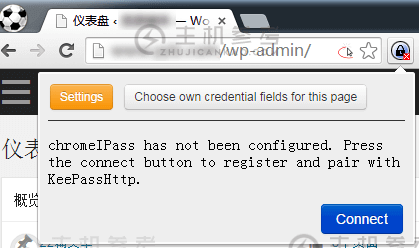
开始使用
进入任意网站,输入原用户名和密码登录
Chrome 浏览器地址栏右侧的 ChromIPass 图标将变成闪烁的红色锁
第一次单击闪烁的红色锁时,会出现“Redirett Credential Fields”并忽略它。再次点击后,会出现“新建,更新”。
点击“新建”,keepass中会多出一条记录,以后每次打开这个页面都会自动填写
回到KeePass界面保存数据库

总结
KeePass 的设置和使用都比较麻烦。如果不喜欢折腾,可以考虑Lastpass。使用密码管理软件可以防止忘记密码、撞库等风险,让您的账户更加安全。
这几篇文章你可能也喜欢:
- 暂无相关推荐文章
本文由主机参考刊发,转载请注明:KeePass如何实现中文与Chrome自动填充密码随意切换 https://zhujicankao.com/68706.html
 主机参考
主机参考












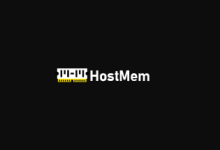


评论前必须登录!
注册